クイックアンサー:
SurFast Video Downloader、JDownloader、MediaHuman YouTube Downloader、または4K Video Downloaderの助けを借りて、YouTubeチャンネルからすべてのビデオをコンピュータにダウンロードすることができます。YouTubeチャンネルのリンクをいずれかのツールにコピーし、出力ビデオ形式と品質を選択して、ダウンロードをクリックしてチャンネルのビデオをPCまたはMacに保存できます。
YouTubeの個々の動画をダウンロードしたり、YouTubeのプレイリストをダウンロードしたりするだけでなく、YouTubeチャンネル全体を一度に保存したい場合もあるかもしれません。ただし、すべてのYouTube動画ダウンローダーがYouTubeチャンネルダウンローダーとして機能するわけではありません。ここでは、信頼性の高いYouTubeチャンネルダウンロードツール4つについて詳細な情報を提供しています。これらのツールのいずれかを使用すれば、YouTubeチャンネルからすべての動画を正常にダウンロードできます。
YouTubeチャンネルから一度にすべての動画をダウンロードする方法
ツール:SurFast ビデオダウンローダー
YouTube から保存したいビデオやオーディオコンテンツが何であっても、SurFast Video Downloader を使用して目標を達成することができます。YouTube チャンネルビデオをダウンロードする場合も例外ではありません。YouTube チャンネルダウンローダーとして機能する SurFast Video Downloader では、以下のことができます:
- YouTubeチャンネルを選択的にダウンロードするか、一度にすべてダウンロードする
- チャンネルからすべてのYouTube動画をMP4またはWebM形式でダウンロードする
- 利用可能な場合は、HD、FHD、2K、4K、または8KでYouTubeチャンネル全体をダウンロードする
- YouTubeチャンネルをMP3またはWAV形式に変換する
このYouTubeビデオダウンローダーは通常のビデオをダウンロードするだけでなく、YouTubeプレイリストをダウンロードしたり、YouTubeの音楽をダウンロードしたりすることもできます。YouTubeや他のサイトからビデオや音声を頻繁にダウンロードしたい場合は、このようなツールを使うと非常に役立ちます。
YouTubeチャンネルからすべてのビデオをダウンロードするには:
ステップ1. YouTubeチャンネルのURLをコピーして、SurFastビデオダウンローダーに貼り付けます。

ステップ2. プログラムがURLを解析するのを待ち、出力設定を行い、ダウンロードをクリックして、チャンネルのすべてのビデオをコンピュータにダウンロードを開始します。

ステップ3. ダウンロードが完了したら、完了パネルに移動してビデオを確認します。

このツールはさまざまなビデオ形式をサポートしています。YouTubeのトピックビデオをダウンロードしたい場合や、非公開のYouTubeビデオをダウンロードしたい場合にも、有効な解決策となります。
無料でYouTubeチャンネル全体をダウンロードする方法
ツール:JDownloader
無料でYouTubeチャンネル全体をダウンロードしたいことはありますか?もしそうなら、JDownloaderがお気に入りになるでしょう。この無料のダウンロード管理ツールは、YouTubeからビデオ、オーディオ、写真などをダウンロードするために設計されており、プレイリストやチャンネルリンクもサポートしています。YouTubeチャンネルのリンクをJDownloaderに貼り付けると、そのチャンネルからすべてのビデオ、オーディオトラック、サムネイル、字幕ファイルを取得し、YouTubeチャンネルからすべてのビデオをダウンロードするのが簡単になります。最高の部分は、完全に無料で使用できることです。プロのYouTubeチャンネルダウンローダーほど直感的ではないかもしれませんが、実用的なオプションとして利用できます。
無料でYouTubeチャンネル全体をダウンロードするには:
ステップ1. コンピュータにJDownloaderをダウンロードしてインストールします。
ステップ2. 必要なYouTubeチャンネルのリンクをコピーします。
ステップ3. JDownloaderを開き、新しいリンクを追加をクリックします(URLが自動的に取得されます)、そして続行をクリックします。
ステップ4. プロンプトが表示されたら、チャンネル をクリックして続行してください。
ステップ5. LinkGrabberをクリックすると、リンクからすべてのメディアファイルが含まれるフォルダが表示されます。
ステップ6. フォルダを右クリックし、すべてのダウンロードを開始 を選択して、すべてのYouTubeビデオをコンピュータにダウンロードします。

YouTubeチャンネルをMP4およびその他の形式でダウンロード
ツール:MediaHuman YouTube Downloader
より多くの出力形式を利用したい場合は、MediaHuman YouTube Downloaderを使用するとより適しています。このYouTubeチャンネルダウンロードアプリを使用すると、MP4、FLV、WebM、MOV、MP3、M4A、OGG、WAVなど、さまざまな形式でYouTubeチャンネルをビデオまたはオーディオでダウンロードできます。YouTubeビデオをダウンロードする際には、ビデオ解像度を好みに合わせてカスタマイズすることもできます。それが必要な場合は、以下の手順に従ってお試しください。
YouTubeチャンネルをダウンロードするには:
ステップ1. コンピュータにMediaHuman YouTube Downloaderをダウンロードしてインストールします。
ステップ2. YouTubeチャンネルのリンクをコピーします。
ステップ3. アプリを開いて、リンクを貼り付けるをクリックしてアイテムを読み込ませます。
ステップ4. ビデオのダウンロードを有効にし、フォーマットをクリックして出力形式を選択します。
ステップ5. 一度にチャンネルからすべてのビデオをダウンロードするには、すべて開始ボタンをクリックしてください。
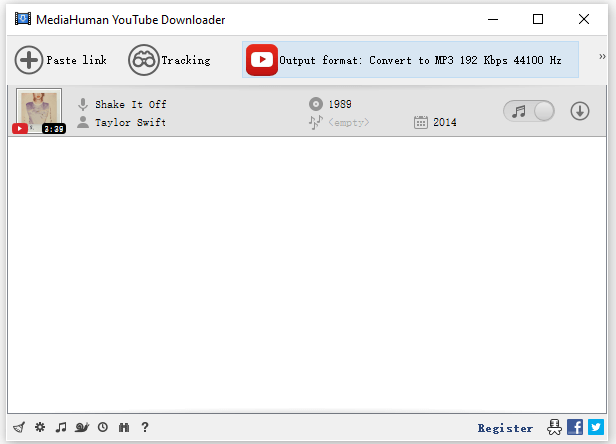
チャンネルからすべてのYouTube動画を素早くダウンロードする方法
ツール:4K Video Downloader
最後におすすめしたいツールは4K Video Downloaderです。このツールはYouTubeを含むさまざまなサイトからビデオやオーディオをダウンロードすることができます。YouTubeのダウンローダーとして、個々のYouTubeビデオをダウンロードしたり、YouTubeのプレイリスト全体を保存したり、YouTubeチャンネルからビデオをダウンロードしたりすることが可能です。ビデオ解像度やビデオおよびオーディオ形式の幅広い選択肢を提供し、YouTubeチャンネルをダウンロードする際に好みをカスタマイズすることができます。
チャンネルからすべてのYouTube動画をダウンロードするには:
ステップ1. コンピュータに4K Video Downloaderをダウンロードしてインストールします。
ステップ2. 必要なYouTubeリンクをコピーします。
ステップ3. 4K Video Downloaderを開き、リンクを貼り付け > チャンネルをダウンロードをクリックします。
ステップ4. 出力ビデオ形式とビデオ品質を設定します。
ステップ5. ストレージフォルダを選択して、ダウンロードをクリックして開始します。
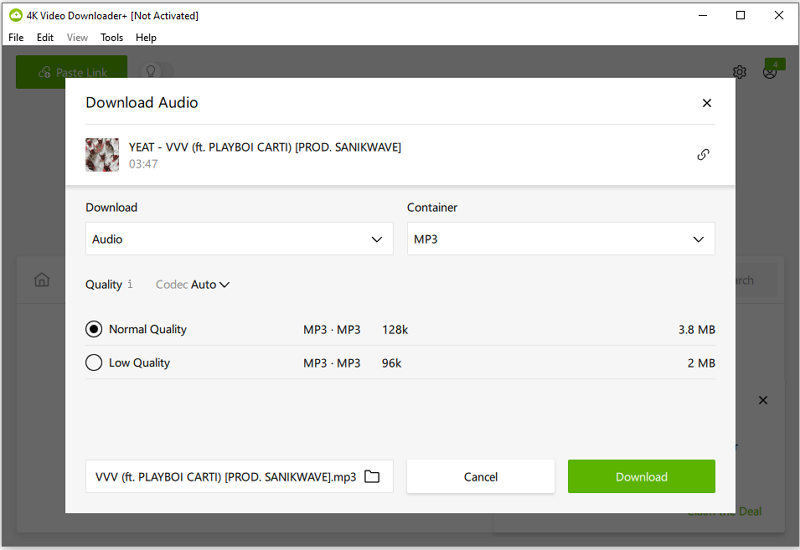
まとめ
YouTubeチャンネルには通常100以上のビデオが含まれているため、YouTubeチャンネルのダウンローダーがリンクからすべてのアイテムを読み込んですべてのビデオをダウンロードするにはかなりの時間がかかる場合があります。そのため、YouTubeチャンネルをダウンロードする際には忍耐が必要です。必要に応じて、SurFast Video Downloaderを使用して、ビデオのダウンロードが完了した後にコンピューターをシャットダウンするように設定することができます。
著者について
関連記事
-
非公開のYouTubeビデオをダウンロードするための3つの簡単な方法
このガイドでは、コンピュータやモバイルデバイスに非公開のYouTube動画を簡単にダウンロードする方法を紹介します。
Myra Xian 更新日 -
Firefox YouTube Downloader:YouTubeビデオを簡単にダウンロードする方法
以下の3つのFirefox YouTubeダウンローダー拡張機能をチェックし、Firefoxを使ってYouTube動画を簡単にダウンロードするために1つを適用してください。
Myra Xian 更新日 -
YouTubeビデオの転記を取得する方法【2024年版更新】
YouTubeビデオのトランスクリプトを見つけ、入手する方法を4つ紹介します。いずれかの方法を使用すると、YouTubeのトランスクリプトを自由にダウンロードできます。
Myra Xian 更新日

